Θέμα 1 Ιστότοπος WordPress βήμα προς βήμα
Το να γνωρίζετε πώς να δημιουργείτε μια ιστοσελίδα για την επιχείρησή σας ή για την προσωπική σας επωνυμία είναι μία από τις βασικότερες δεξιότητες στον σύγχρονο, ψηφιακά προσανατολισμένο επιχειρηματικό κόσμο.
Τα καλά νέα είναι ότι μπορείτε να δημιουργήσετε μια ιστοσελίδα χωρίς καμία γνώση προγραμματισμού.

- Επιλέξτε ένα όνομα για τον τομέα της ιστοσελίδας σας, το οποίο θα χρησιμεύσει και ως το εμπορικό σας σήμα.
- Το εμπορικό σήμα μπορεί να είναι η προσωπική σας επωνυμία ή επωνυμία της επιχείρησής σας.
- Επιδείξτε δημιουργικότητα και φαντασία – μπορείτε κυριολεκτικά να δημιουργήσετε οποιοδήποτε όνομα για την επιχείρησή σας, το οποίο θα σας κάνει να ξεχωρίσετε από το πλήθος.

- Για να λειτουργήσετε μια ιστοσελίδα, πρέπει να αποθηκεύσετε όλο το περιεχόμενό της σε μορφή αρχείων σε έναν διακομιστή. Η φιλοξενία ιστοσελίδων είναι μια βιώσιμη εναλλακτική επιλογή όσον αφορά την εγκατάσταση του υλικού.
- Επιλέξτε ένα πακέτο λαμβάνοντας υπόψη τα ακόλουθα χαρακτηριστικά: την ταχύτητα του παρόχου, τους χρόνους φόρτωσης της σελίδας και τον χρόνο λειτουργίας που υπόσχεται το πακέτο.
- Οποιαδήποτε εταιρεία ανάπτυξης ιστοσελίδων WordPress μπορεί να αναλάβει τη φιλοξενία σας.
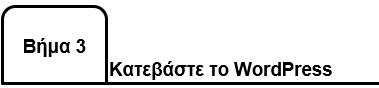
- Τα περισσότερα πακέτα φιλοξενίας ιστοσελίδων περιλαμβάνουν απλή εγκατάσταση του WordPress με ένα κλικ. Εναλλακτικά, μπορείτε να το κατεβάσετε από τον επίσημο ιστότοπο WordPress.org. Είναι εύκολο και εντελώς δωρεάν.
- Μετά την εγκατάσταση του WordPress, μπορείτε να συνδεθείτε στον πίνακα διαχειριστή, μεταβαίνοντας στη διεύθυνση www.yourdomain.com/wp-admin.
- Σε αυτό το σημείο, πρέπει να αφιερώσετε λίγο χρόνο για να εξοικειωθείτε με τον πίνακα ελέγχου και τη διεπαφή χρήστη.

- Το WordPress περιλαμβάνει μια τεράστια βιβλιοθήκη θεμάτων, από τα οποία μπορείτε να επιλέξετε, ώστε να δημιουργήσετε την τέλεια εμφάνιση για την ιστοσελίδα σας.
- Εγκαταστήστε τα θέματα που σας αρέσουν πατώντας: Εμφάνιση, Θέματα, Προσθήκη νέου.
- Μπορείτε επίσης να προσαρμόσετε τα θέματα που έχετε εγκαταστήσει, πατώντας: Εμφάνιση, Προσαρμογή.
- Αν δεν θέλετε να δοκιμάσετε εκατοντάδες θέματα και να χάσετε χρόνο, μπορείτε πάντα να επιλέξετε να απευθυνθείτε σε κάποιον ειδικό ανάπτυξης ιστότοπων WordPress.
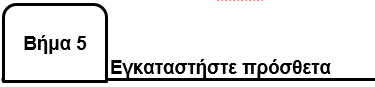
- Μπορείτε να συμπεριλάβετε πολλά χρήσιμα πρόσθετα, για να επεκτείνετε τη λειτουργικότητα της ιστοσελίδας σας.
- Επιλέξτε «Πρόσθετα» και ακολούθως «Προσθήκη νέου» από τον πίνακα ελέγχου. Κάντε αναζήτηση του πρόσθετου με βάση το όνομά του και μόλις το βρείτε, εγκαταστήστε το και ενεργοποιήστε το.
- Ορισμένες από τις απαραίτητες λειτουργίες μιας ιστοσελίδας μπορούν να επιτευχθούν μέσω πρόσθετων χωρίς γράψιμο κώδικα.

- Ξεκινήστε με τη δημιουργία των βασικών σελίδων του ιστότοπου σας. Υπάρχουν κάποιες σελίδες που πρέπει να έχει κάθε ιστότοπος ανεξάρτητα από τον σκοπό του, όπως: σχετικά με μας, επικοινωνία, συχνές ερωτήσεις, πολιτική απορρήτου, πορτφόλιο.
- Στον πίνακα ελέγχου σας μεταβείτε στις Σελίδες και μετά επιλέξτε Προσθήκη νέας. Θα μεταφερθείτε σε μια οθόνη που περιέχει έναν οπτικό επεξεργαστή και έναν επεξεργαστή κειμένου.
- Ο οπτικός επεξεργαστής είναι κάτι με το οποίο όλοι είναι εξοικειωμένοι – μοιάζει και λειτουργεί σχεδόν σαν ένα έγγραφο Word. Δημιουργήστε σελίδες εδώ και δημοσιεύστε τις.

- Αφού αναπτύξετε όλες τις σελίδες, τώρα πρέπει να δημιουργήσετε ένα απλό μενού πλοήγησης για τους επισκέπτες σας.
- Χωρίς την κατάλληλη «διαδρομή», οι επισκέπτες θα «χαθούν» στον ιστότοπό σας. Αν δεν υπάρχει μια διαδρομή που να τους καθοδηγεί όσον αφορά το τι περιλαμβάνει κάθε σελίδα και για το πού πρέπει να μεταβούν στη συνέχεια, απλώς θα φύγουν από τον ιστότοπο.
- Επομένως, βεβαιωθείτε ότι αξιοποιείτε στο έπακρο τον ιστότοπό σας, χρησιμοποιώντας τις σωστές επιλογές πλοήγησης.